iPhonen asettaminen kytkemään DND automaattisesti päälle, kun avaat Zoomin, Skypen, FaceTimen tai minkä tahansa muun sovelluksen
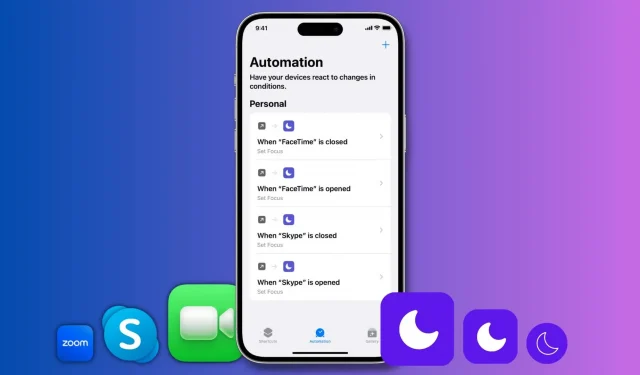
Opi ottamaan Älä häiritse -tilan käyttöön automaattisesti, kun avaat Zoomin, FaceTimen, Skypen tai minkä tahansa muun sovelluksen iPhonessa tai iPadissa.
Älä häiritse (DND) -tila varmistaa, että saapuvat ilmoitukset eivät häiritse sinua. Tästä voi olla hyötyä, kun sinulla on videopuhelu tärkeän henkilön, kuten toimistotyötovereiden, kanssa. Kun Älä häiritse -tila on käytössä, voit soittaa videopuheluita turvallisesti ilman, että iPhonen tai iPadin näytön yläreunassa näkyy ärsyttäviä hälytyksiä.
Joten jos olet henkilö, jonka tehtävänä on osallistua paljon videoneuvotteluihin, voit asettaa iPhonesi tai iPadisi kytkemään Älä häiritse -tilan automaattisesti päälle heti, kun siirryt videopuhelusovellukseen.
Näytämme myös, kuinka DND poistetaan käytöstä automaattisesti, kun poistut sovelluksesta. Näin et menetä ilmoituksia, kun olet lopettanut puhumisen.
Ota DND käyttöön automaattisesti videopuhelun aikana
1) Avaa sisäänrakennettu Apple Shortcuts -sovellus ja napauta ”Automaatio” alareunassa.
2) Napsauta ”Luo henkilökohtainen automaatio”. Jos sinulla on jo automaatio, napsauta ensin plus (+) -painiketta.
3) Vieritä alas ja napsauta Sovellus.
4) Napsauta ”Valitse”, valitse sovellus ja napsauta ”Valmis”. Valitsen FaceTimen tälle opetusohjelmalle. Aina kun avaat tämän sovelluksen, iPhonesi siirtyy Älä häiritse -tilaan. Et voi valita useampaa kuin yhtä sovellusta kerrallaan, mutta voit toistaa nämä vaiheet luodaksesi samanlaisia automaatioita muille videopuhelusovelluksille.
5) Varmista, että Open on valittuna (Suljettu ei ole valittuna) ja napsauta Seuraava.
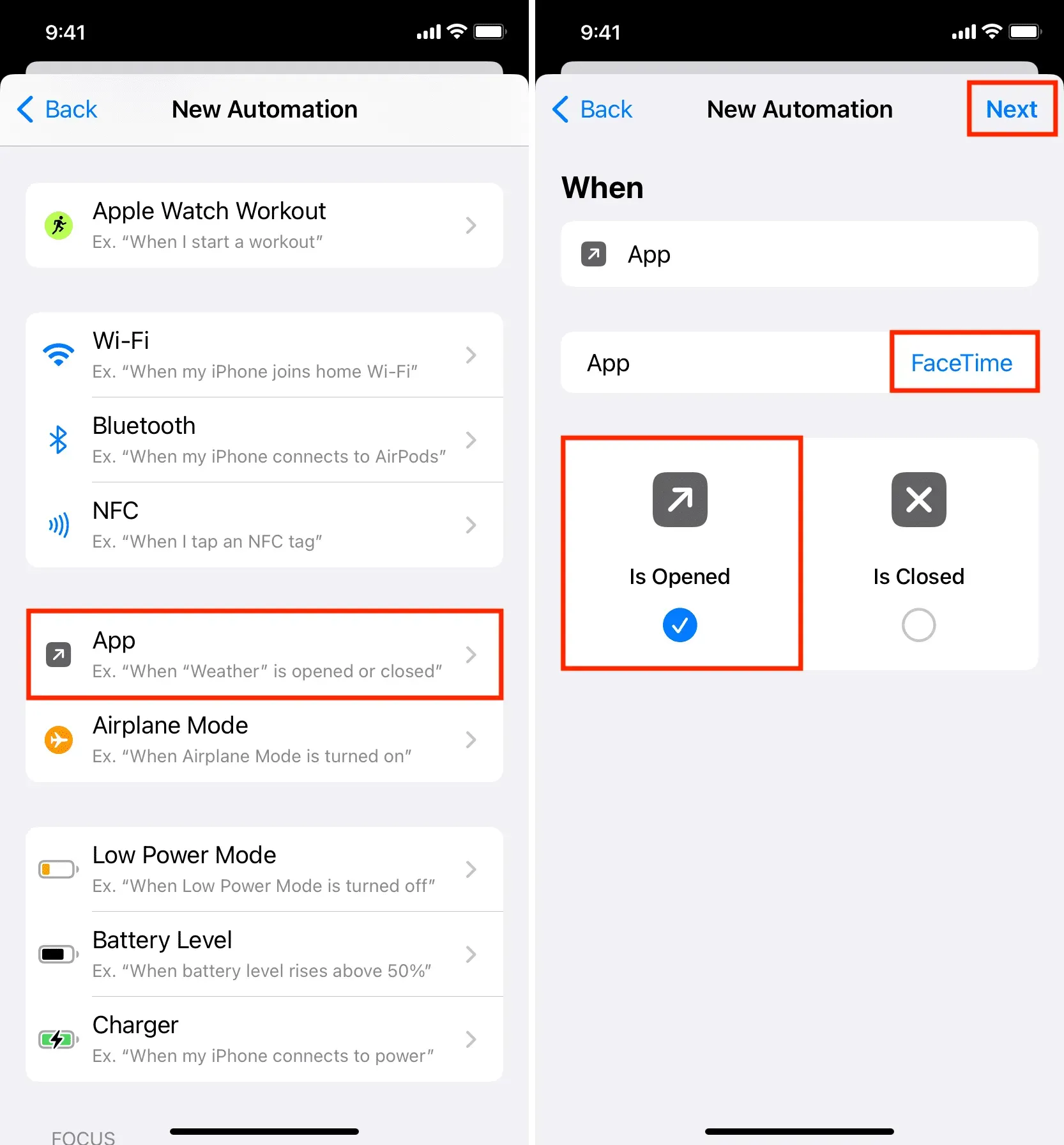
6) Kirjoita näytön alareunassa olevaan hakupalkkiin Älä häiritse ja napsauta hakutuloksissa Aseta kohdistus.
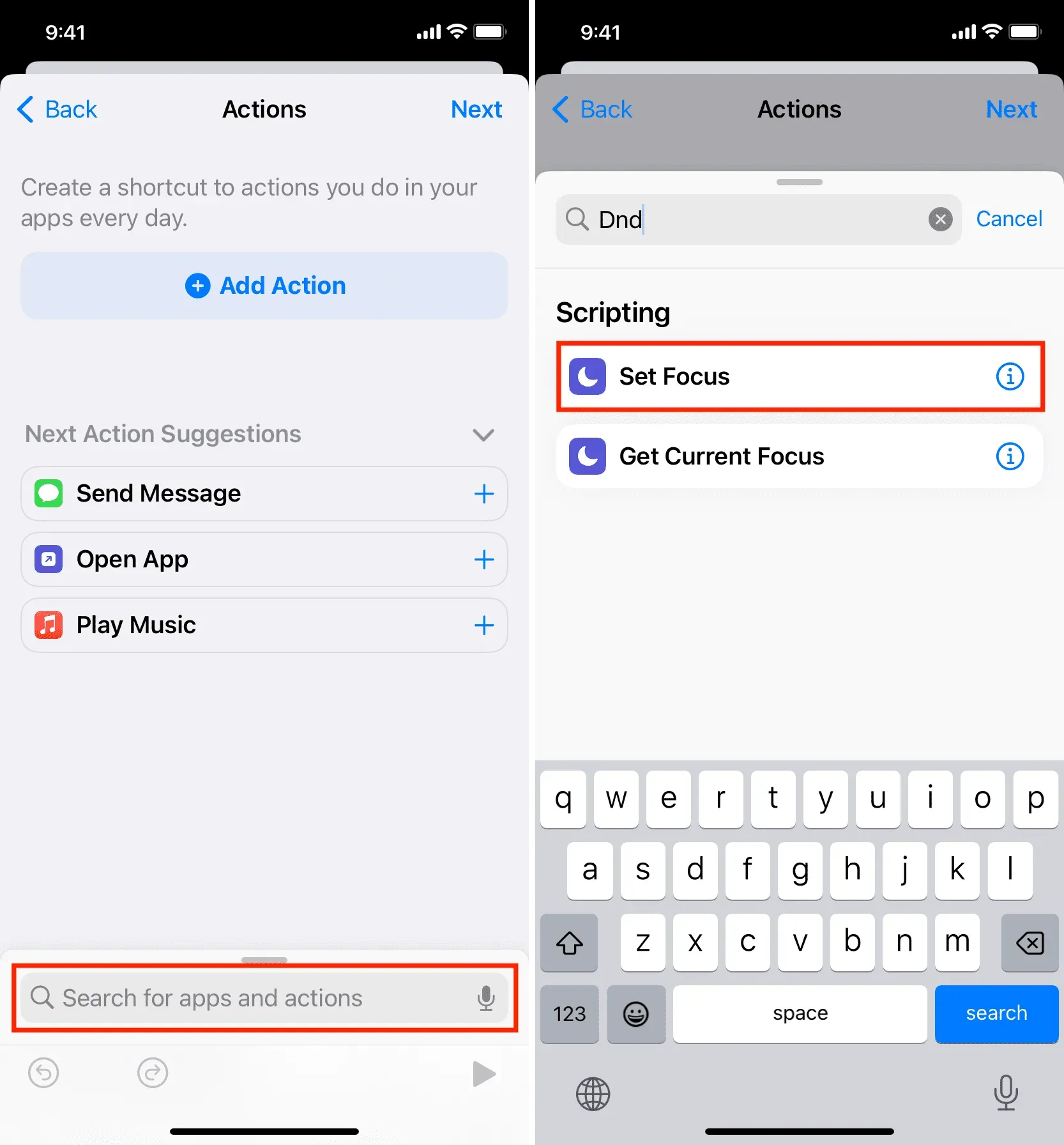
7) Napsauta ”Pois” ja se vaihtuu ”Päälle”.
8) Jätä ”Pois käytöstä” toistaiseksi ja napsauta ”Seuraava”. Olen kokeillut muita vaihtoehtoja täällä, mutta ”Disabled” näyttää sopivimmalta. Alla selitämme, kuinka DND poistetaan käytöstä automaattisesti käyttämällä muuta automaatiota.
9) Sammuta ”Kysy ennen käynnistystä” -kytkin ja vahvista napsauttamalla ”Älä kysy”.
10) Napsauta lopuksi Valmis.
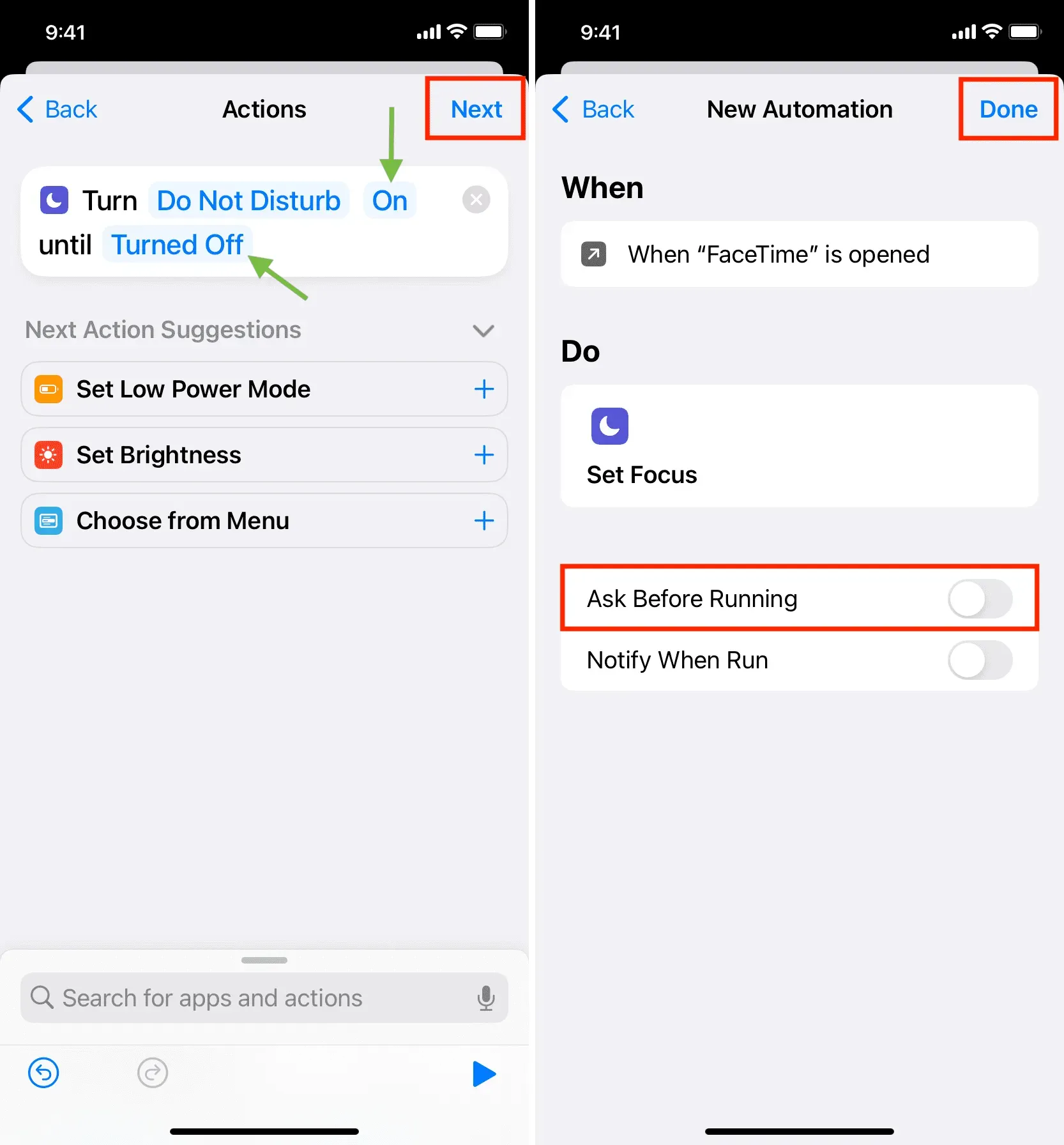
Olet onnistuneesti asettanut iPhonesi ottamaan Älä häiritse -tilan automaattisesti päälle aina, kun avaat vaiheessa 4 valitsemasi sovelluksen.
Tarkista avaamalla tämä sovellus ja sinun pitäisi nähdä Älä häiritse -banneri näytön yläosassa.
Voit toistaa yllä olevat vaiheet luodaksesi saman automaation muille sovelluksille, kuten Skype, Zoom, Google Meet jne.
Huomautus. Puheluiden soittaminen ja vastaanottaminen
Jos haluat aloittaa puhelun, kirjaudut todennäköisesti tähän sovellukseen (ellet käytä Siriä), ja se ottaa automaattisesti käyttöön DND:n. Vastaavasti, kun saat puhelun, monissa tapauksissa tämä sovellus avautuu ja DND otetaan käyttöön. Testasin Skypellä ja se toimii hyvin.
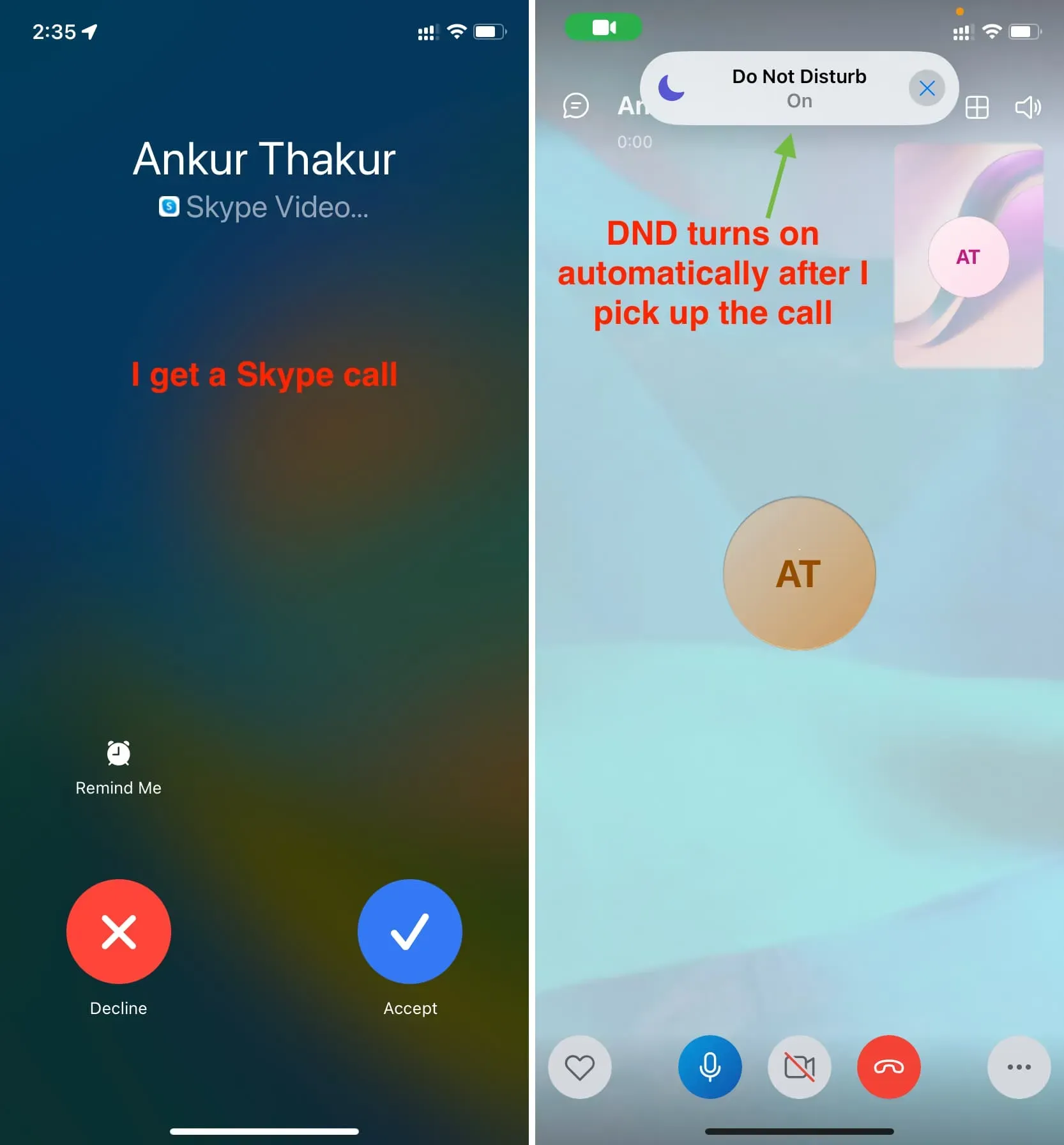
Kuitenkin, kun vastaanotat FaceTime-videopuhelun ja vastaat siihen, FaceTime-sovellus ei avaudu iPhonessasi, vaan puhelu jatkuu erillisenä käyttöliittymänä. Joten DND ei laukea automaattisesti, kun vastaat FaceTime-puheluun. Mutta tämä tapahtuu heti, kun astut FaceTime-sovellukseen.
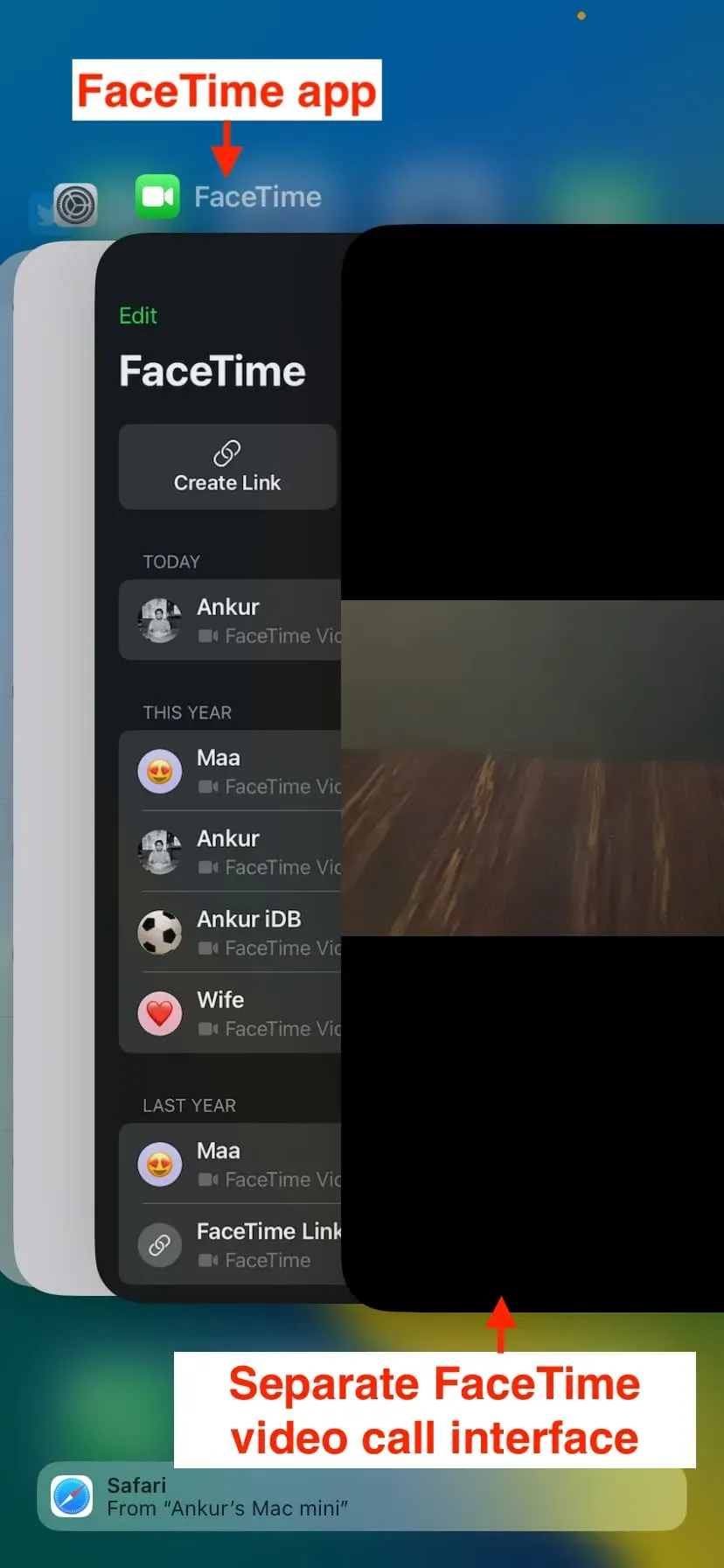
Poista DND automaattisesti käytöstä, kun poistut videopuhelusovelluksesta
Kun lopetat puhelun ja poistut sovelluksesta, iPhone pysyy Älä häiritse -tilassa, mikä voi johtaa vastaamattomiin puheluihin, tekstiviesteihin ja ilmoituksiin.
Joten luultavasti haluat luoda toisen automaation, joka poistaa DND:n käytöstä, kun sovellus sulkeutuu. Tämän vaiheet ovat melkein samat kuin yllä, pienin eroin:
1) Avaa Pikakuvakkeet-sovellus ja napsauta Automaatio.
2) Napauta plusmerkkiä > Luo henkilökohtainen automaatio.
3) Vieritä alas ja napsauta Sovellus.
4) Napsauta ”Valitse” ja valitse sama sovellus, jonka valitsit vaiheessa 4 edellisen otsikon alla. Meidän tapauksessamme se oli FaceTime. Napsauta sen jälkeen Valmis.
5) Tärkeää: Poista valinta Avoin ja valitse Suljettu. Napsauta sen jälkeen Seuraava.
6) Hae vielä kerran Älä häiritse -vaihtoehtoa käyttämällä alahakupalkkia ja lisää Aseta kohdistus -toiminto automaatioosi.
7) Focus-toiminnon pitäisi olla ”Älä häiritse pois päältä”. Jätä kaikki ennalleen ja napsauta ”Seuraava”.
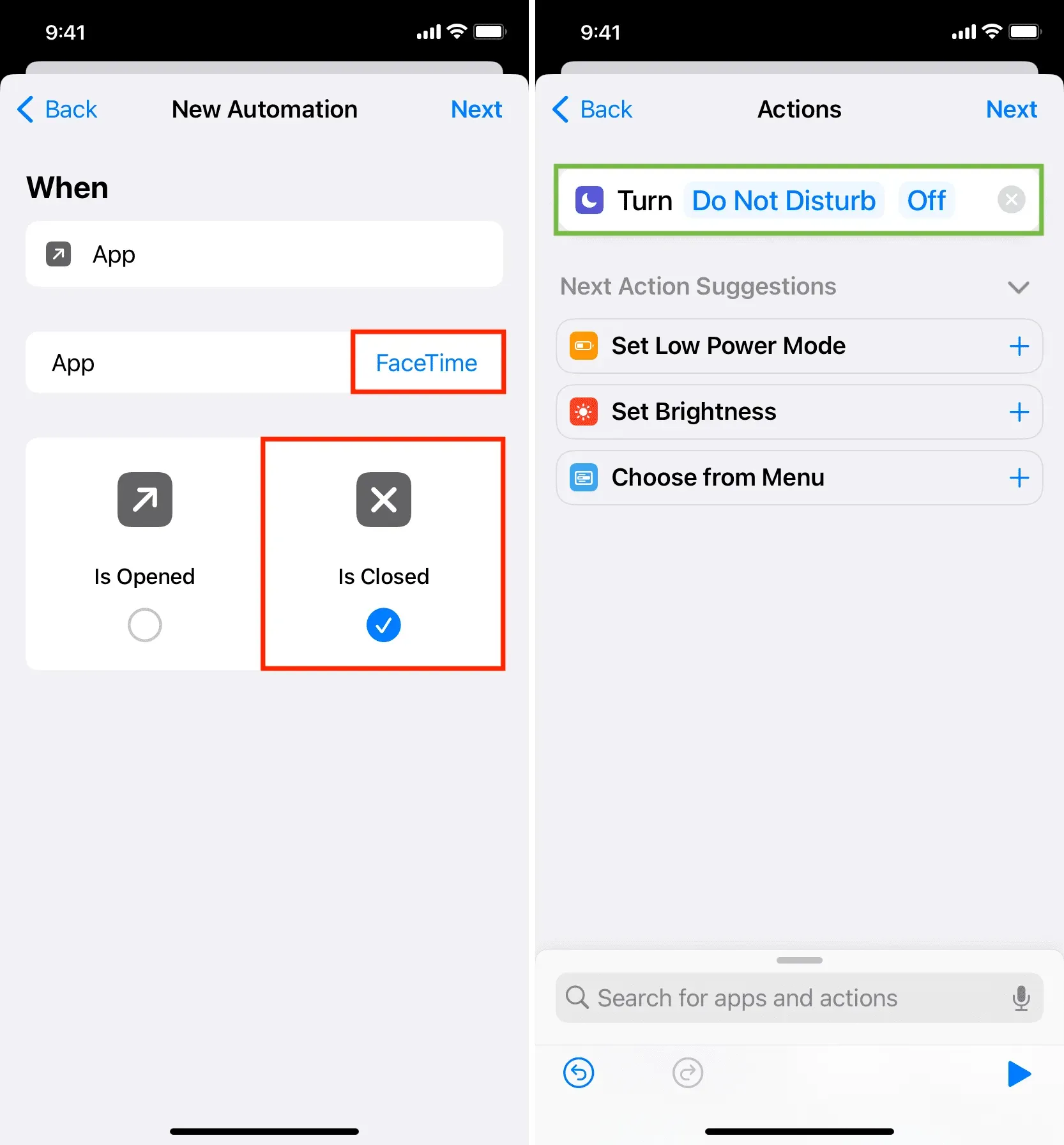
8) Sammuta ”Kysy ennen käynnistystä” -vaihtoehto ja napsauta ”Valmis”.
Olet luonut onnistuneesti automaation, joka poistaa Älä häiritse -tilan käytöstä, kun poistut videopuhelusovelluksesta.
Sinulla on nyt kaksi automaatiota:
- Sellainen, joka ottaa automaattisesti käyttöön DND:n, kun siirryt sopivaan sovellukseen.
- Toinen, joka poistaa automaattisesti DND:n käytöstä, kun suljet vastaavan sovelluksen.
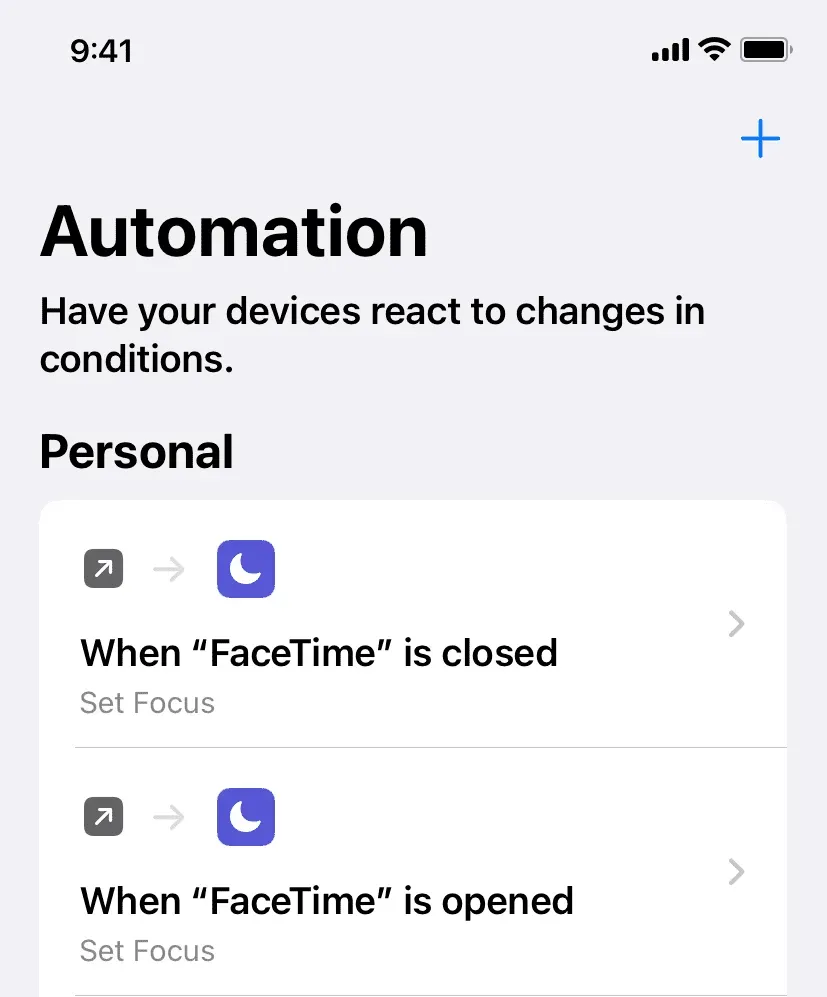
Testaa avaamalla kyseinen sovellus (tapauksessamme FaceTime) ja poistuaksesi siitä pyyhkäisemällä ylös / napauttamalla kotipainiketta. Näet Älä häiritse -tilan käynnistyvän ja sammuvan automaattisesti.



Vastaa